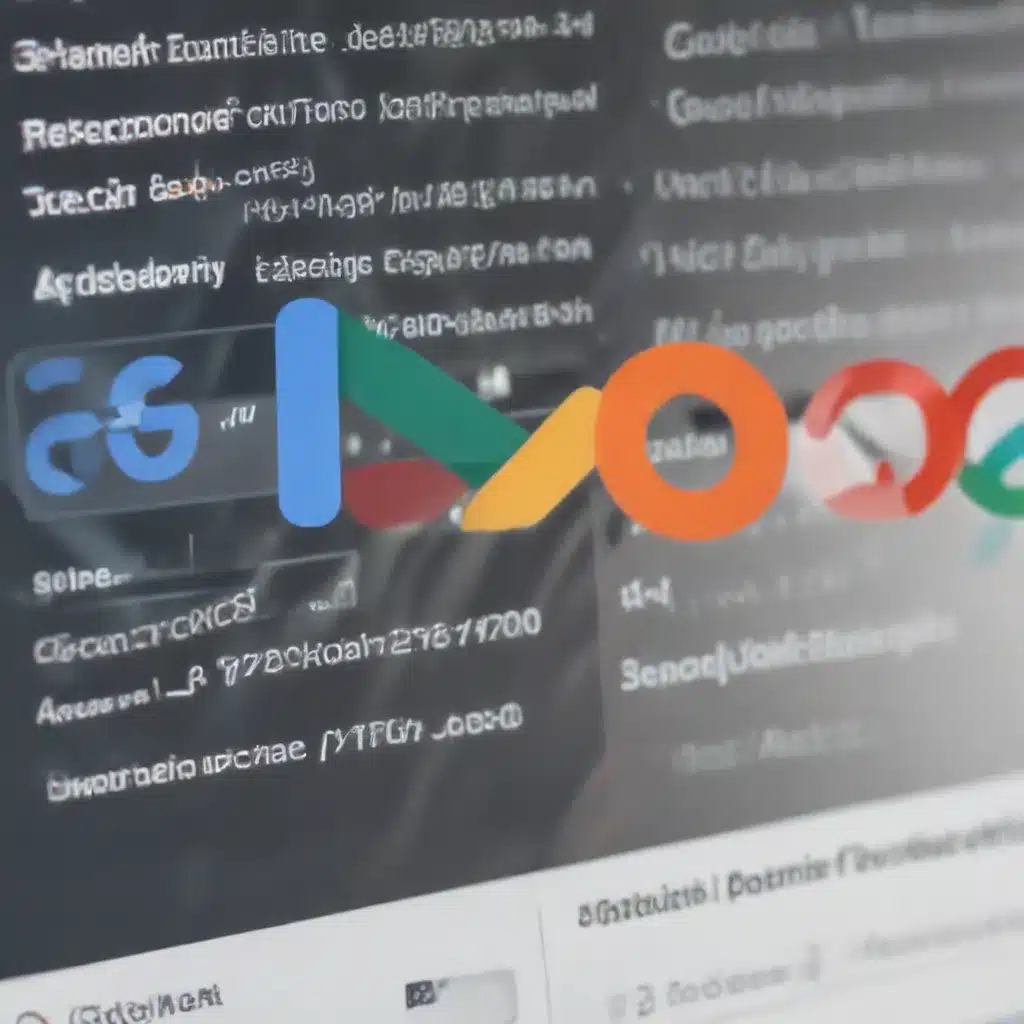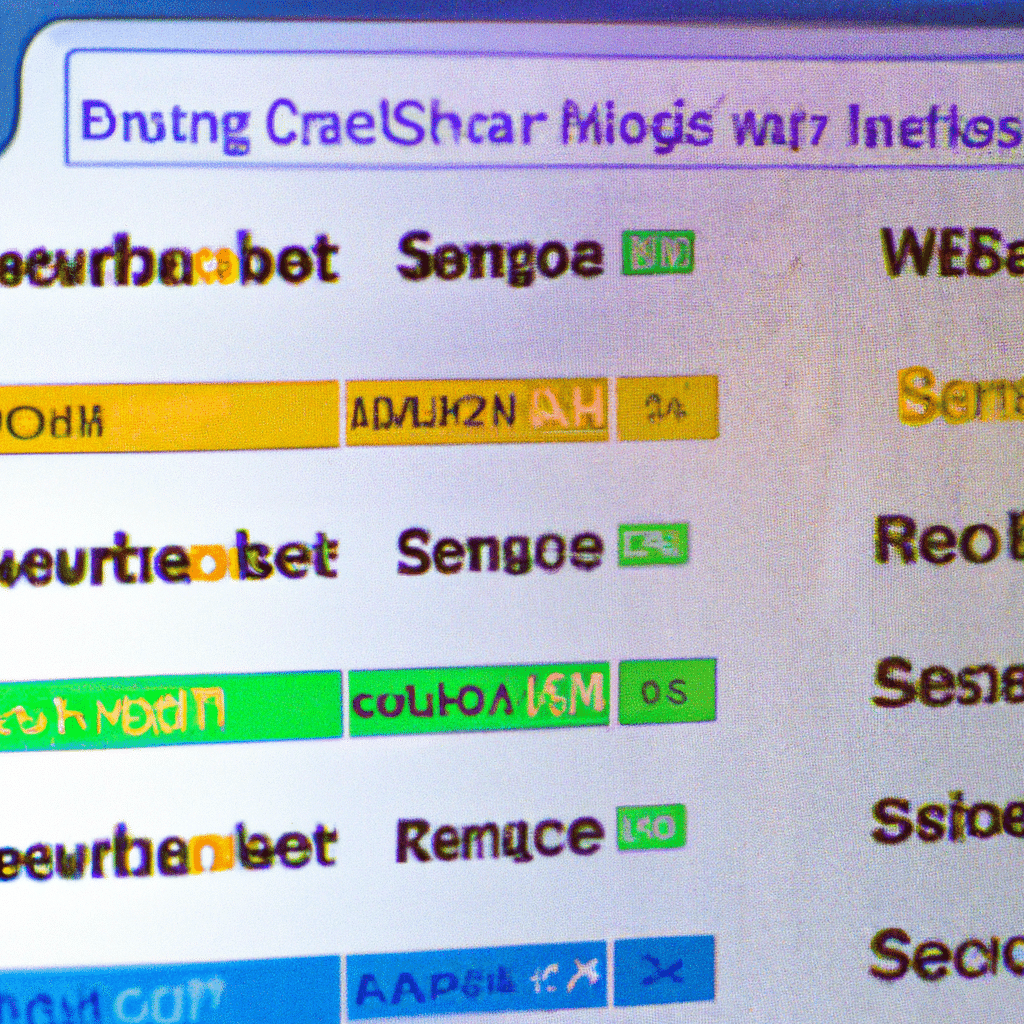Spraw, by Twoja strona błyszczała – ale zachowaj kontrolę
Otwórz oczy i spojrz na ekran swojego komputera. Co widzisz? Jeśli masz zainstalowany pakiet Microsoft 365, prawdopodobnie jest to przepiękna, płynna animacja, która sugestywnie wprowadza Cię w wir pracy nad kolejnym dokumentem czy prezentacją. Przyznać muszę, że te efekty wizualne mają w sobie pewien urok – jak magiczny dywan ulatujący w przestworza czy też tańczące płomienie w kominku. Jednak dla niektórych z nas takie efekty mogą okazać się męczące lub rozpraszające.
Czy kiedykolwiek zastanawiałeś się, czy istnieje sposób, by całkowicie wyeliminować te błyskające elementy? Cóż, mam dla Ciebie dobrą wiadomość – jest to jak najbardziej możliwe! W dzisiejszym artykule pokaże Ci, jak możesz łatwo wyłączyć animacje pakietu Office, a także wszelkie inne efekty wizualne w systemie Windows. Będziesz mógł cieszyć się czystym, prostym interfejsem, idealnym dla Twojej wydajności i skupienia.
Jak wyłączyć animacje pakietu Office
Zacznijmy od pakietu Microsoft 365, w którym to po raz pierwszy zastosowano przyspieszenie sprzętowe, by zapewnić piękne i płynne animacje. Jeśli jednak, podobnie jak ja, nie jesteś fanem efektów wizualnych lub po prostu wolisz wyeliminować wszelkie niepotrzebne animacje, możesz to z łatwością zrobić.
Oto krok po kroku, jak tego dokonać:
- Otwórz Centrum ułatwień dostępu, naciskając klawisze logo Windows + U.
- W obszarze „Eksploruj wszystkie ustawienia” kliknij pozycję „Używaj komputera bez ekranu”.
- W sekcji „Dopasuj limity czasu i migające elementy wizualne” zaznacz opcję „Wyłącz wszystkie niepotrzebne animacje, jeśli to możliwe”.
- Kliknij przycisk „OK”, aby zapisać zmiany.
I to wszystko! Od tej chwili wszystkie animacje w pakiecie Office, takie jak pojawianie się i znikanie elementów, powinny być wyłączone. Twój ekran będzie teraz prezentował czysty, pozbawiony błysków i przeskoków interfejs, co z pewnością pomoże Ci zachować skupienie podczas pracy.
Wyłączanie animacji w systemie Windows
A co z resztą systemu Windows? Nie martw się, mam dla Ciebie również rozwiązanie na to.
- Ponownie otwórz Centrum ułatwień dostępu, naciskając klawisze logo Windows + U.
- W obszarze „Upraszczanie i personalizowanie systemu Windows” znajdź opcję „Pokaż animacje w systemie Windows” i ją wyłącz.
- Kliknij „Zamknij”, aby zapisać ustawienia.
Pamiętaj, że wyłączenie animacji systemu Windows spowoduje automatyczne wyłączenie animacji również w pakiecie Office. Oznacza to, że nie musisz osobno konfigurować obu tych elementów – po prostu wyłączasz animacje w systemie Windows, a Office automatycznie dostosuje się do tej zmiany.
Dlaczego warto wyłączyć animacje?
Możesz zastanawiać się, dlaczego w ogóle ktoś miałby chcieć wyłączać te efektowne animacje. Cóż, jest kilka powodów, dla których warto to rozważyć:
-
Zwiększona wydajność: Animacje, choć piękne, wymagają więcej mocy obliczeniowej Twojego komputera. Wyłączając je, uwolnisz dodatkowe zasoby, co może przełożyć się na szybsze działanie aplikacji i systemu.
-
Mniejsze zużycie energii: Jeśli korzystasz z laptopa, wyłączenie animacji pomoże Ci zaoszczędzić baterię, wydłużając czas pracy na jednym ładowaniu.
-
Mniej rozpraszających elementów: Niektórzy użytkownicy mogą znaleźć błyskające i poruszające się elementy na ekranie rozpraszającymi. Wyłączenie ich pozwoli Ci lepiej skoncentrować się na zadaniu.
-
Dostępność dla osób z niepełnosprawnościami: Animacje mogą być problematyczne dla użytkowników z pewnymi schorzeniami, takimi jak padaczka fotogenna. Wyłączenie ich zwiększa dostępność Twojej strony internetowej.
-
Estetyka minimalistyczna: Jeśli preferujesz czysty, niezaśmiecony interfejs, pozbycie się animacji z pewnością Ci to ułatwi.
Niezależnie od Twoich powodów, możliwość wyłączenia błyskających elementów daje Ci pełną kontrolę nad wyglądem i działaniem Twojej strony internetowej lub aplikacji. To Ty decydujesz, co jest dla Ciebie najlepsze.
Jak wyłączyć animacje w programach biurowych
A co z konkretnymi aplikacjami z pakietu Office? Okazuje się, że możesz tam również wyłączyć animacje.
W programie Excel 2016, 2019 lub Microsoft 365:
- Otwórz okno dialogowe „Plik” > „Opcje”.
- Przejdź do karty „Zaawansowane” (Excel 2016/2019) lub „Ułatwienia dostępu” (Microsoft 365).
- Znajdź sekcję „Wyświetlanie” i usuń zaznaczenie pola „Prześlij opinię z animacją”.
- Kliknij „OK”, aby zapisać zmiany.
W pozostałych aplikacjach Office, takich jak Word czy PowerPoint, możesz postępować w podobny sposób, choć dokładna ścieżka może się nieco różnić. Jednak zasada jest zawsze taka sama – szukaj ustawień związanych z wyświetlaniem lub ułatwieniami dostępu, by wyłączyć animacje.
Warto również wspomnieć, że pakiet Office posiada również rozwiązania dla monitorów o wysokiej rozdzielczości, które mogą wpłynąć na wygląd animacji. Jeśli więc korzystasz z takiego sprzętu, upewnij się, że jesteś na bieżąco z najnowszymi aktualizacjami i ustawieniami.
Korzyści z subskrypcji Microsoft 365
Wyłączanie animacji to tylko jedna z wielu zalet, jakie możesz uzyskać, korzystając z pakietu Microsoft 365. Dzięki subskrypcji zyskujesz dostęp do pełnego zestawu aplikacji biurowych, takich jak Word, Excel, PowerPoint, Outlook i wiele innych. Co więcej, otrzymujesz regularne aktualizacje, zapewniające Ci najnowsze funkcje i poprawki bezpieczeństwa.
Subskrypcja Microsoft 365 daje Ci również dostęp do usług w chmurze, takich jak OneDrive, umożliwiając przechowywanie i synchronizację plików między różnymi urządzeniami. To świetne rozwiązanie, jeśli często pracujesz w podróży lub potrzebujesz współpracować z zespołem.
Ponadto, subskrypcja oferuje kursy i materiały szkoleniowe, które pomogą Ci w pełni wykorzystać możliwości pakietu Office. Nie musisz być ekspertem, by pracować efektywnie – Microsoft zadba o to, byś rozwijał swoje umiejętności i poznawał nowe funkcje.
A jeśli chodzi o bezpieczeństwo, Microsoft 365 zapewnia solidne narzędzia ochrony Twoich danych, takie jak szyfrowanie i wieloskładnikowe uwierzytelnianie. Możesz być pewien, że Twoje pliki i informacje są bezpieczne.
Podsumowując, subskrypcja Microsoft 365 to idealne rozwiązanie, jeśli szukasz kompleksowego pakietu biurowego, który nie tylko pozwoli Ci wyłączyć animacje, ale też zapewni Ci wiele innych korzyści, od wydajności po bezpieczeństwo.
Podsumowanie
Czy Twoja strona internetowa lub aplikacja wygląda jak magiczny dywan unoszący się nad ekranem? A może wolisz czysty, minimalistyczny interfejs, wolny od rozpraszających błysków i przeskoków? Niezależnie od Twoich preferencji, mam dla Ciebie dobrą wiadomość – możesz łatwo wyłączyć te efekty wizualne.
Pokazałem Ci, jak krok po kroku wyłączyć animacje w pakiecie Office oraz w całym systemie Windows. Dzięki temu Twój ekran będzie prezentował się czysto i przejrzyście, co pomoże Ci zachować skupienie i zwiększyć wydajność.
Pamiętaj też, że subskrypcja Microsoft 365 daje Ci dostęp do wielu innych korzyści, takich jak aktualizacje, usługi w chmurze i narzędzia bezpieczeństwa. To kompletne rozwiązanie, które pomoże Ci w pełni wykorzystać moc pakietu biurowego.
Więc jeśli jesteś gotowy, by zaoszczędzić energię, zwiększyć wydajność i cieszyć się czystszym interfejsem, nie czekaj dłużej – wyłącz te błyskające elementy już teraz! Twoja strona stronyinternetowe.uk będzie Ci za to wdzięczna.